Пречице уместо датотека на флеш диск-у, како решити

- 3718
- 875
- Mr. Dennis Cassin
Поштовани пријатељи, данас ћемо сазнати како да решимо проблем када су пречици пречице и датотеке са мапама и датотекама. Наравно, овај проблем је изузетно непријатан и захтева хируршку интервенцију. Пре него што урадите било шта, препоручује се стављање УСБ флеш склопа на страну, извлачивши га из луке УСБ рачунара или лаптопа и упознати се са теоријском дијелом овог питања. Откријмо: како се овај проблем може појавити на вашем уређају? Који је принцип рада тако злонамерног кода? Ово ће вам помоћи да не само да разјасни тренутну ситуацију, већ и да јој и спречите њен будући изглед. Па, како би се вирус могао довести?

- Најчешћи извор је Интернет који укључује огромну количину информација. Природно филтрира, али да гарантује сигурност рада на мрежи, чак и са антивирусним софтвером на рачунару, нико не може. Стога се препоручује да се веома пажљиво преузмете и преузмете датотеке на Интернету. Ако постоји барем најмања сумња у безбедност ресурса, одмах затворите страницу прегледача.
- Уз честа употреба флеш уређаја на студију или раду, постоји и ризик да га инфицира вирусом. На пример, ако га убаците у радни рачунар једног од запослених, тада је врло лако добити злонамерног кода: Није чињеница да је ваш колега забринут због сигурности вашег уређаја као и ви. Постоји шанса да се његов рачунар само укида са вирусима. Посебно такав резултат догађаја познато је студентима који убацују своје блиц погоне на универзитетске рачунаре, који се не разликују увек у својој чистоћи у погледу вирусних напада.
Наравно, то не значи да је потребно ставити уређај за складиштење и пренос информација код куће до ноћног ормарића и никад не добијате. Само морате да поштујете основна безбедносна правила која могу смањити ризик од инфекције уређаја са злонамерним кодом. Ово је боље него да вам сваки пут зграбите главу, бринући се о безбедности информација на флеш диск-у или било којем другом медијуму.

Сада разговарајмо мало о принципу рада таквог вируса. За почетак, он сакрива све датотеке и мапе на вашем флеш диск-у (добро, или скоро све), ствара пречицу за свако од њих, што се односи на сам вирус са одредишном мапом. То јест, испада неку врсту "ширења" опасног кода. Препоручљиво је, уопште, није да га не отвори, јер код може продирати не само у друге мапе носача, већ и на самом рачунару или сам лаптопу. Генерално, изузетно се препоручује у принципу да отворите такав флеш уређај.
Како поправити?
Први пут
Када смо се већ мало срели са узроком и посљедицама проблема са којима се расправљало, можемо да идемо на начине да се уклонимо проблем. Пре свега, вреди напоменути да ће вам коришћење неких метода бити потребна активна интернетска веза. Имајте на уму да је ова метода погодна и за случај када се флеш диск приказује као налепница. Ако сте спремни за почетак, онда идемо:
- Да бисте започели, уметните УСБ флеш уређај у УСБ порт. У којем случају не покрените га, а још више, па не отварајте датотеке и мапе у њему. Ако сте то учинили, онда ћете морати да наступите следећу тачку не само за превоз информација, већ за цео рачунар (то јесте, проверите локалне точкове, складиштење и тако даље).
- Инсталирајте антивирусни софтвер на рачунар или лаптоп, ако на уређају нема никога. Затим проводите скенирање и потпуно чишћење флеш уређаја од злонамерних кодова. Након завршетка поступка чишћења, поново се скенирајте.
- Подесите одраз скривених датотека и мапа. Да бисте то учинили, идите на мени "Старт", унесите у поље за претрагу "Прикажи скривене датотеке и мапе". Власници оперативног система Виндовс 10 требало би да само притиснете икону. Инсталирајте црни круг насупрот ставки "Прикажи скривене датотеке, мапе и дискове". Кликните на "Примени", ОК, а затим затворите дијалошки оквир.
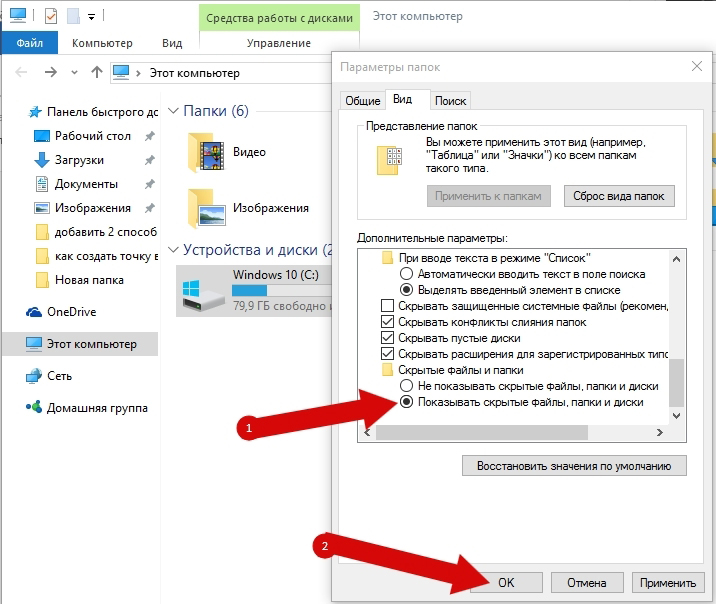
- Идите на Фласх Дриве и пронађите мапу по имену рециклажу. Извадите га неповратно са уређаја заједно са свим његовим садржајем. Исто радимо са налепницама мапа и датотекама. Истовремено, проверите да ли се појавио скривени документи (приказују прозирне иконе)? Ако не, онда их је вероватно вирус уклонио. То можете да потврдите анализом обима заузетог складиштења.
- Изаберите скривене информације и кликните на њу десним дугметом миша. Изаберите ставку "Својства", скините квачицу из "Скривене" предмета. Кликните на дугме У реду и затворите дијалошки оквир.
- Ако вам ова метода није помогла, јер је ставка менија о сликовности се приказује у сивој боји и не дозвољава да се промени, а затим радимо следеће. Креирајте датотеку бележнице на Фласх уређају (кликните на празан миш у празном простору, а затим кликните на "Креирај" и "Текстуални документ" или "Нотепад"). Отворите га и унесите следећи код тамо:
Атриб -С -Х -Р -А / С / Д
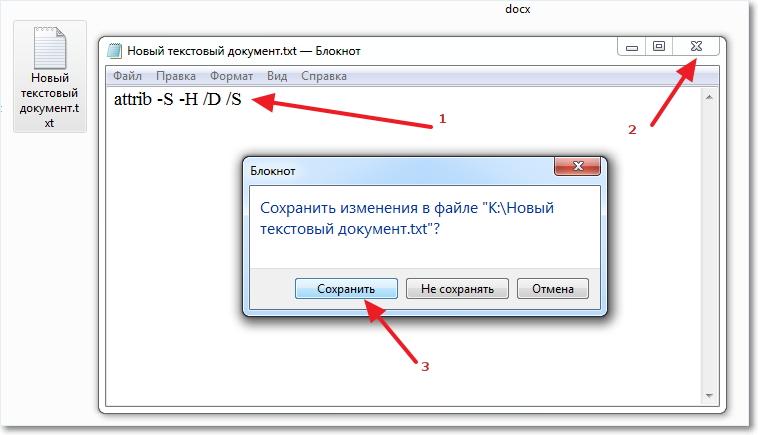 Затворите датотеку бележнице и сачувајте га. Сада је преименовати овако:
Затворите датотеку бележнице и сачувајте га. Сада је преименовати овако:
Тест1.Шишмиш
То јест, испада да сте креирали датотечни програм са резолуцијом шишмишања, што ће вам помоћи да решите проблем. Да бисте то учинили, покрените га у име администратора, притиском на десни тастер миша и одабиром одговарајуће ставке менија. Сачекајте крај процеса. Након тога, биће могуће проверити превозник за информације. Проблем треба да се исправи када се флеш уређај отвори попут налепнице.
Друга метода
Можете користити другу методу који ће урадити горе наведене процедуре (осим антивирусног скенирања) у аутоматском режиму. Може помоћи ако је ознака Фласх-а на самом флеш уређају. Али имајте на уму да метода није увек 100% радник. Ипак, боље је користити ручни начин представљен раније. Са потпуном спремности, хајде да срушимо:
- Креирајте датотеку бележнице на УСБ флеш уређају, као у шестом тачки претходног упутства. Само ће код сада бити другачији:
: Лебде
Цлс
Сет / П Диск_Фласх = »Введитебуквувасхеифлесхки:"
ЦД / Д% диск_фласх%:
Ако% Еррорлевел% == 1 готлабле
Цлс
ЦД / Д% диск_фласх%:
дел *.ЛНК / К / Ф
Атриб -сх -р ауторун.*
Дел Ауторун.* / Ф
Атриб -Р -Р -С -А / Д / С
РД рециклаж / к / с
Истраживач.ЕКСЕ% диск_фласх%:
- Сачувајте ову датотеку и преименовати га на тестбат.
- Погледајте слово флеш уређаја кроз "Мој рачунар". На пример, то може бити ово: "Настроивсе (Ф :)". Дакле, слово уређаја ће бити ф. Запамти то.
- Покрените бојни брод у име администратора који вам је већ упознат.
- Програм ће вам поставити слово вашег флеш уређаја. Напишите ону коју сећате са треће тачке изнад. Унесите га и притисните га спремни!
Препоруке
Када је проблем већ иза, и даље ће бити потребно да се обављају неке операције које су примећене у овом препорученом блоку. Немојте их игнорисати, јер ће и више заштитити ваше уређаје и приметити трагове вирусног напада.
- Обавезно проверите мапе система рачунара или лаптопа за присуство остатака вируса. Да бисте то учинили, следите следећи пут, где наведете рачунар:
Ц: \ Корисници \ Ваше корисничко име \ АппДата \ Роаминг \
Не би требало да постоје неке датотеке са дозволом у овој мапи .Еке. Стога избришите све оне ако су на назначеном месту.
- Након свега обнове, обавезно скенирајте УСБ флеш диск и софтвер рачунара поново да бисте били сигурни да је то.
- Препоручује се копирање датотека на рачунар, а затим форматирајте флеш уређај. Тек након тога можете да вратите документе за превозник информација. Ово ће вам помоћи да се реши додатних проблема и проблема.
Сумираћемо
Поштовани читаоци, данас смо схватили шта да радимо да ли је флеш диск постао ознака и не отвара се уместо датотека на флеш диск-у, налепнице. Надамо се да сте успели да нема питања. Сада узмите уређај свечано, побрините се за њену сигурност. Поделите у својим коментарима са својим мишљењем, утиском и искуством: Да ли сте могли да превладате вирус?

